autocad转pdf方法不用工具
软件: autocad
根据权威信息源,Autocad转PDF的方法可分为以下两类,无需额外工具即可实现:
一、使用Autocad自带功能(推荐)
虚拟打印机法
打开Autocad文件 → 点击文件→打印
选择Adobe PDF或虚拟打印机 → 设置图纸尺寸(如841*1189毫米)→ 点击确定
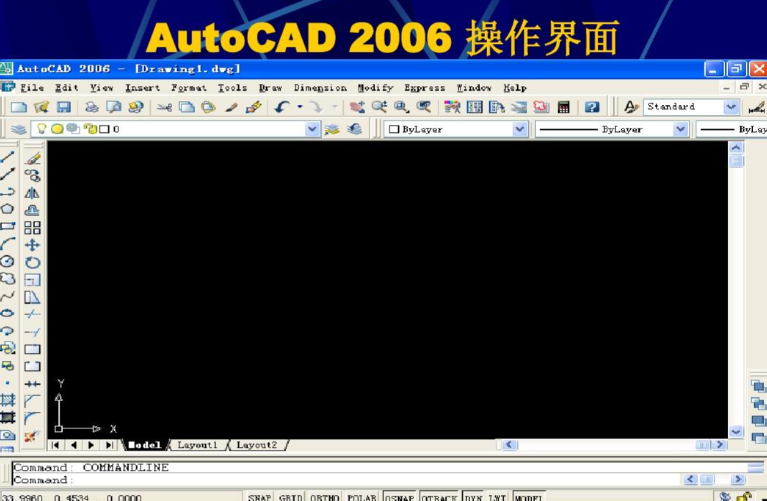
在打印对话框中选择保存为PDF → 输入文件名并保存
M_批打印功能
激活菜单栏M_批打印 → 选择批打到文件(通用型)
勾选合并PDF和Monochrome.ctb → 设置纸张尺寸和输出路径 → 执行打印生成PDF
二、在线转换工具(无需安装)
Smallpdf
上传CAD文件 → 选择PDF格式 → 点击转换 → 下载生成的PDF
Zamzar
上传文件 → 选择PDF作为输出格式 → 提交转换 → 下载结果
注意事项 :
自带功能转换质量稳定,适合单文件或少量文件;在线工具适合批量处理,但需注意文件大小限制。
若需保留原图细节或特定格式,建议优先使用Autocad内置功能或专业转换工具。
一、使用Autocad自带功能(推荐)
虚拟打印机法
打开Autocad文件 → 点击文件→打印
选择Adobe PDF或虚拟打印机 → 设置图纸尺寸(如841*1189毫米)→ 点击确定
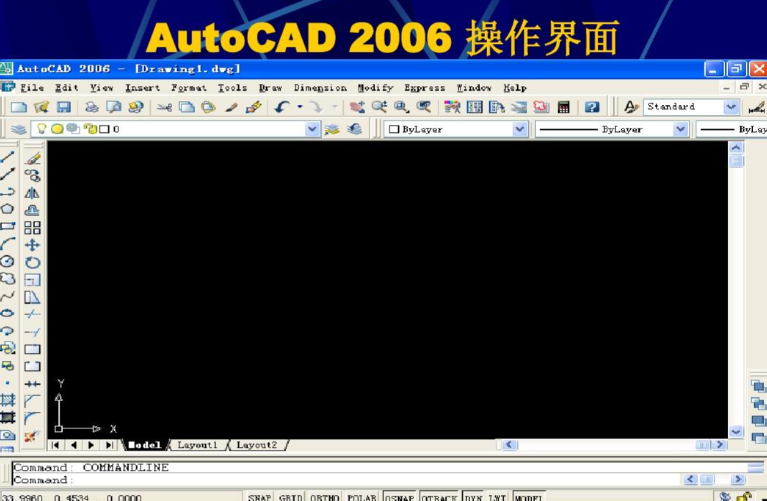
在打印对话框中选择保存为PDF → 输入文件名并保存
M_批打印功能
激活菜单栏M_批打印 → 选择批打到文件(通用型)
勾选合并PDF和Monochrome.ctb → 设置纸张尺寸和输出路径 → 执行打印生成PDF
二、在线转换工具(无需安装)
Smallpdf
上传CAD文件 → 选择PDF格式 → 点击转换 → 下载生成的PDF
Zamzar
上传文件 → 选择PDF作为输出格式 → 提交转换 → 下载结果
注意事项 :
自带功能转换质量稳定,适合单文件或少量文件;在线工具适合批量处理,但需注意文件大小限制。
若需保留原图细节或特定格式,建议优先使用Autocad内置功能或专业转换工具。











